酷狗音乐怎么自定义首页布局?很多小伙伴还不太清楚,下小编给大家介绍酷狗音乐自由布局首页内容方法,一起来看看吧! 酷狗音乐怎么自定义首页布局?酷狗音乐自由布局首页内容方法
酷狗音乐怎么自定义首页布局?很多小伙伴还不太清楚,下小编给大家介绍酷狗音乐自由布局首页内容方法,一起来看看吧!
酷狗音乐怎么自定义首页布局?酷狗音乐自由布局首页内容方法

1、将酷狗音乐更新至11.0及以上版本。

2、打开全新版本的酷狗音乐,点击首页任何一个板块中的右侧【:】符号可以看到首页布局选项。
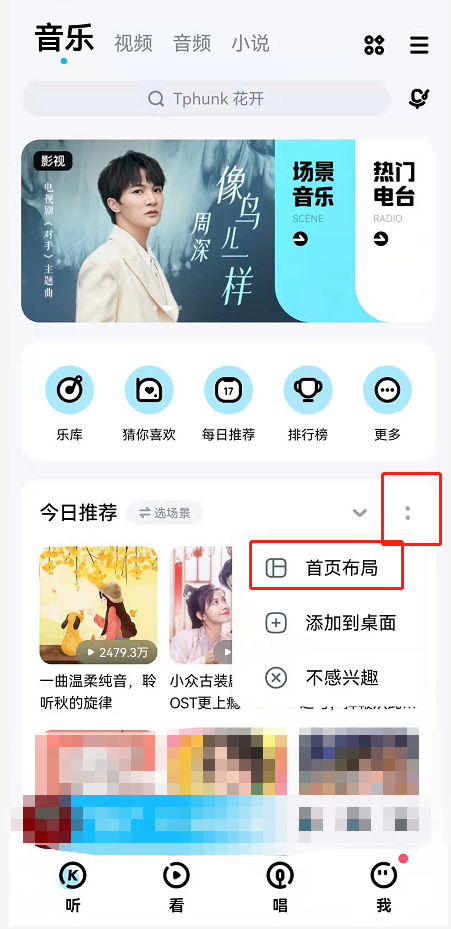
3、进入首页布局后,点击左侧【-】号可以隐藏功能板块,在下方点击【+】号则可以将功能添加显示。长按拖动可以改变显示位置。
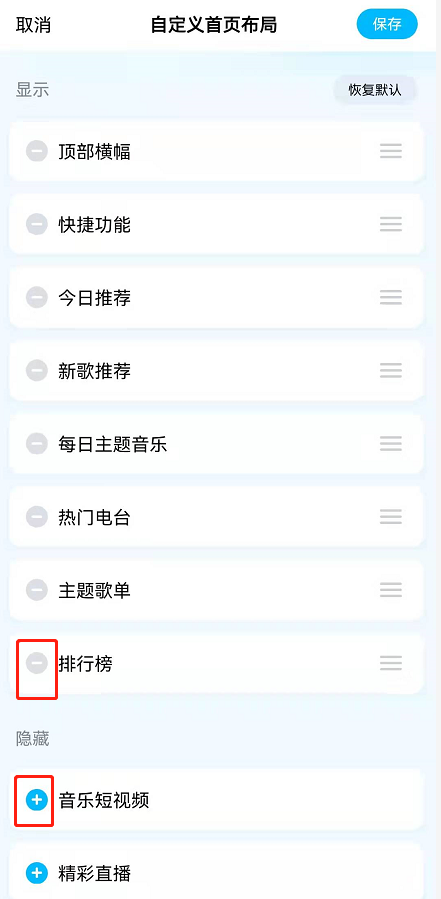
4、设置完成后点击右上角保存即可。
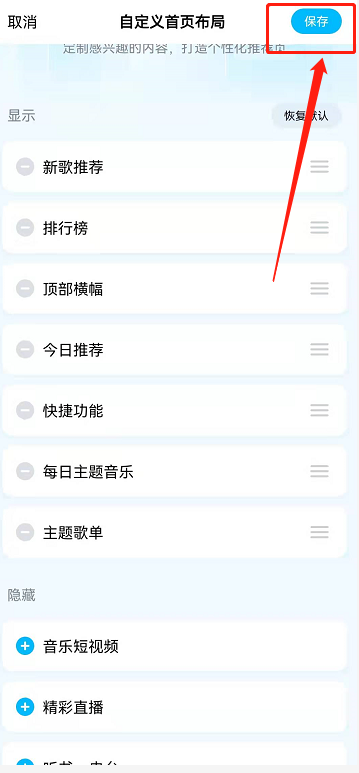
以上这篇文章就是酷狗音乐自由布局首页内容方法,更多精彩教程请关注自由互联!
